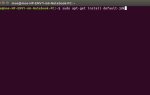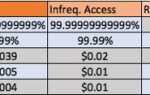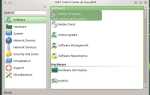Содержание
Вино
предоставляет пользователям Linux возможность запускать программное обеспечение Windows за пределами домена Microsoft. Таким образом, это может помочь вашему переходу от Windows
Менее связаны платформой эксклюзивного программного обеспечения.
Вино не идеальное, хотя. Некоторые программы требуют некоторой работы, чтобы двигаться, в то время как другие вообще не работают. При этом приведенные ниже шаги максимально увеличат ваши шансы на запуск программы Windows на вашем Linux-компьютере.
Почему моя программа не запускается?
Проще говоря, Wine запускает программное обеспечение Windows путем реинжиниринга частей операционной системы Windows для Linux. В мире Microsoft эти компоненты называются DLL (библиотеки динамических ссылок). Они предоставляют дополнительные функции и возможности, на которые полагаются другие программы. Примером одного является d3d8.dll, который дает программам доступ к игровым возможностям Microsoft DirectX 8
,
Достаточно сказать, что есть много DLL, которые Wine предоставляет эквиваленты. Есть вероятность, что Wine имеет ошибки в своих реализациях. Вино может даже не иметь его на первом месте! Это основные причины, по которым программы Windows ведут себя плохо или отказываются работать под Linux. В качестве таких, Приведенные ниже шаги направлены на то, чтобы максимально приблизить реализации Wine к Windows..
Установить программы с PlayOnLinux
PlayOnLinux
позволяет запускать разные версии Wine, которые работают с теми программами, которые вы хотите запустить. Он также может автоматически поставлять Wine с собственными DLL, чтобы лучше функционировать. Все это делается под капотом, поэтому вам просто нужно выбрать то, что вы хотите установить, а затем запустить его.
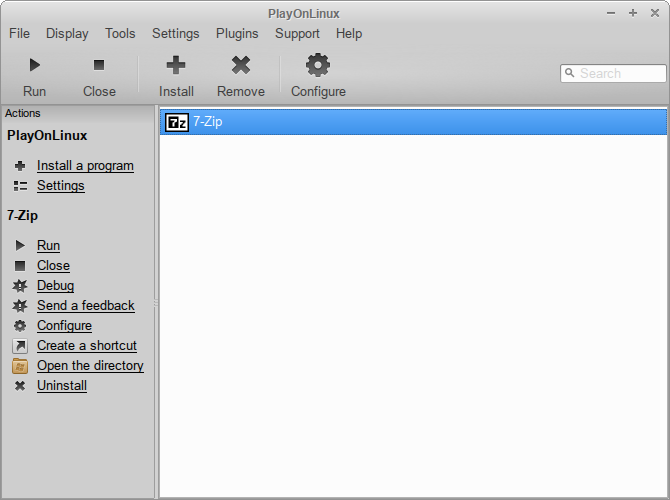
Хотя установка программы с использованием PlayOnLinux почти всегда обеспечивает бесперебойную работу, вы можете не найти то, что вам нужно, в их каталоге. Но зайдите на страницу загрузки и попробуйте сначала.
Какова ваша винная архитектура?
Если вам не хватает выбора программ PlayOnLinux, вам, возможно, придется прибегнуть к установке программ вручную. Прежде чем погрузиться в это, вы должны задать один вопрос: ваш Wine в 64-битном или 32-битном режиме?
?
Как и Windows, и Linux, и Wine имеют разные версии, разработанные для конкретных компьютерных архитектур. Вы, вероятно, используете 64-битную версию Linux, и поэтому по умолчанию 64-битная версия Wine.
Чтобы проверить, какой из них вы используете, введите эту команду:
winecfgПосле этого нажмите кнопку Версия Windows. Вы увидите список различных выпусков Windows, которые Wine может эмулировать. Если вы используете 32-битное вино, издания старше, чем Windows XP появится так как они были доступны только в 32-битном режиме.
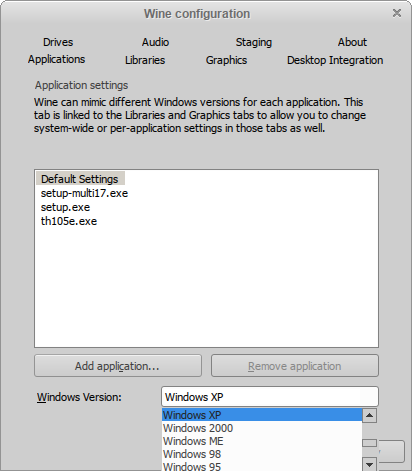
Изменение винной архитектуры
Хотя программное обеспечение, разработанное для 32-разрядных систем, будет работать на 64-разрядных версиях Wine, вместо этого они лучше работают с 32-битной версией. К счастью, изменить архитектуру Wine довольно просто:
export WINEARCH=win32
export WINEPREFIX=~/.wine32
winecfgПервая команда указывает Wine перейти в 32-битный режим, а вторая сообщает ему, где создать новую папку (в конце «.» Папка скрывается — вы можете удалить ее, если хотите). Поскольку эта папка не существует, третья команда создает ее для нас.
Если вы хотите запустить программу с использованием этой версии Wine, вам нужно будет ввести первые две команды, прежде чем сделать это. Это может быть немного утомительно, поэтому, если вы хотите использовать эту версию по умолчанию в Wine, вы можете создать файл, который сделает это автоматически.
sudo nano /etc/profile.d/wine.sh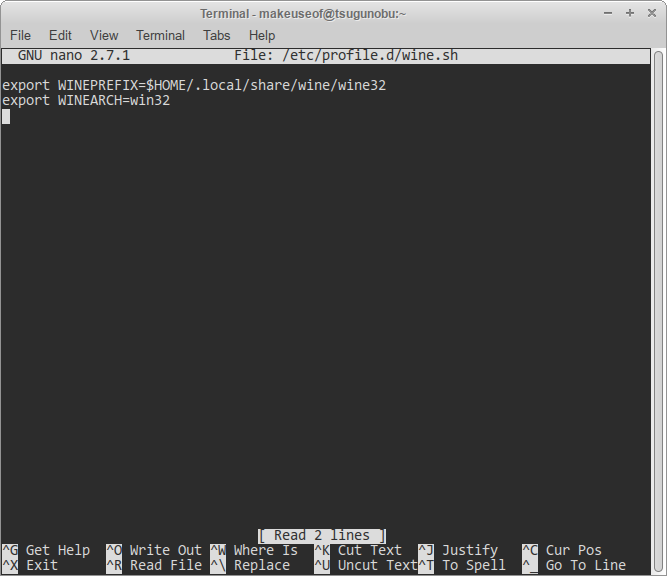
Просто добавьте первые две команды, как вы сделали, чтобы создать новую папку Wine. Возможно, вам придется перезагрузить компьютер, чтобы эти настройки заработали. После этого вы сможете запускать программы с простым вино [программа] команда.
Используйте промежуточную версию Wine
Wine staging содержит множество исправлений ошибок и функций, которые не вошли в основные выпуски. Из-за этого у вас может быть больше шансов запустить ваши программы, если вы используете его вместо этого. Вы можете найти конкретные инструкции о том, как это сделать для вашего дистрибутива Linux, на их веб-сайте.
Для пользователей Ubuntu / Mint введите следующие команды терминала:
sudo add-apt-repository ppa:wine/wine-builds
sudo apt-get update
sudo apt-get install --install-recommends wine-staging winehq-stagingВы можете проверить, используете ли вы Wine staging, введя следующую команду:
wine --version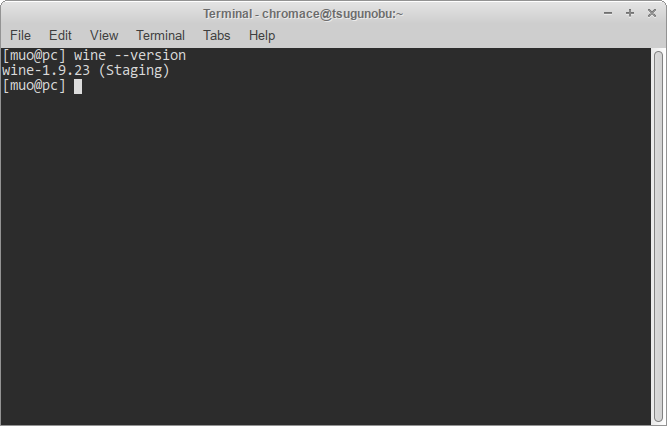
Используйте собственные компоненты Windows с Winetricks
Wine имеет возможность использовать Windows DLL вместе с их собственными реверс-инжинирингами. Во многих случаях это может помочь в лучшей совместимости. Однако для этого вам нужно скачать их и явно указать Wine, чтобы использовать их. Сценарий оболочки называется Winetricks автоматизирует этот процесс, так что вам не нужно беспокоиться о процессе.
Команда ниже использует Wget
скачать скрипт:
wget -O winetricks.sh https://raw.githubusercontent.com/Winetricks/winetricks/master/src/winetricks
chmod 755 winetricks.shВторая команда запускает скрипт. Linux предотвращает выполнение случайных сценариев по умолчанию из соображений безопасности
, Все, что вам нужно сделать сейчас, это попросить Winetricks установить определенный файл в терминале, например, так:
./winetricks.sh your-dllЕсли вы введете эту команду, Winetricks также может показать вам все возможные библиотеки DLL, которые вы можете установить вместе с ней:
./winetricks.sh dlls listРазные программы используют разные библиотеки DLL, поэтому я рекомендую проверить официальную базу данных приложений Wine на предмет некоторых советов по установке. Просто найдите желаемое программное обеспечение, и вы обязательно увидите других в той же лодке, что и вы.
Проверьте Wine на ошибки
Если приложение, которое вы хотите запустить, отсутствует в базе данных приложения Wine, вы все равно можете немного покопаться, чтобы догадаться о проблеме. Например, вы можете взглянуть на ошибки, которые выдает Wine, вот так:
wine [program] &> debug.txt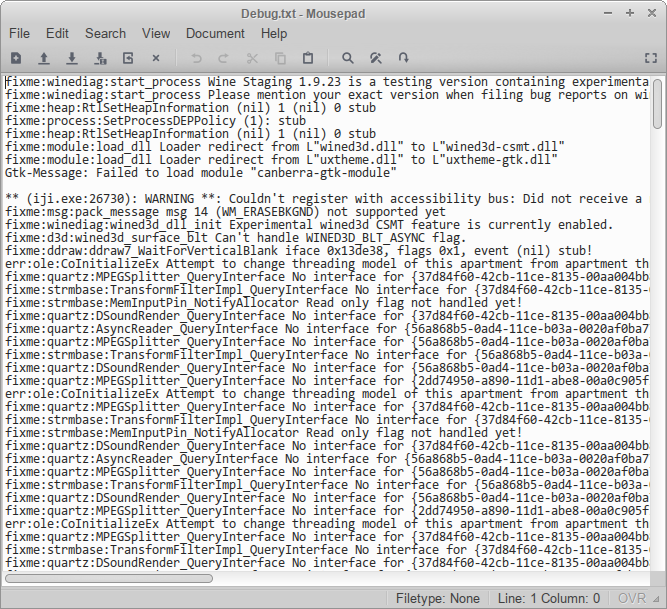
Когда вы запускаете вашу программу в терминале, любые ошибки, которые она делает, будут отправлены в файл выше. Примерно так может помочь вам отследить, что не так с Wine. Таким образом, вы можете установить полезную DLL с помощью Winetricks.
Сообщения об ошибках
Если ваша программа по-прежнему не работает, несмотря на все ваши усилия, проблема может быть в самом коде Wine. Если это так, я рекомендую отправлять отчет об ошибках в баг-трекеры WineHQ.
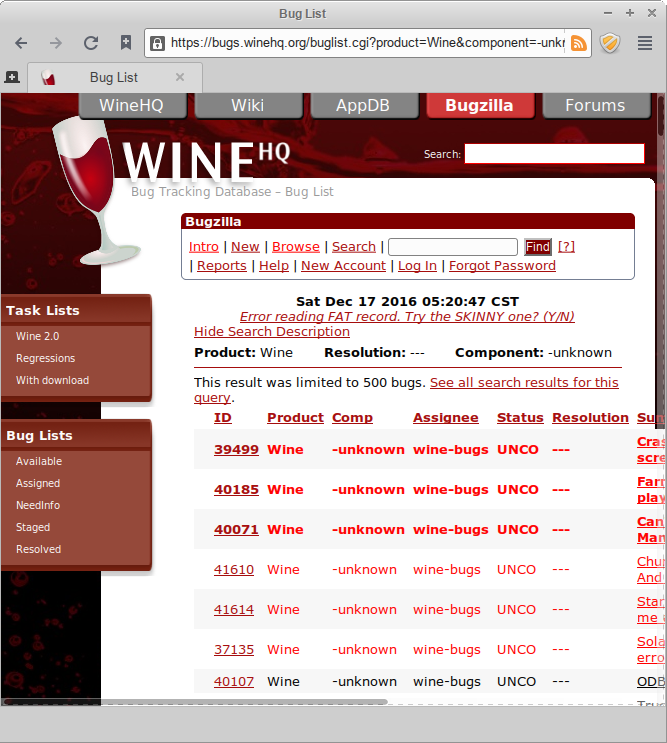
Это не должно быть необходимым в большинстве случаев, но если вы заинтересованы в этом, есть несколько вещей, которые вы должны иметь в виду:
- Будьте ясны в описании вашей проблемы, что это такое и как это произошло.
- Прикрепите файл с сообщением об ошибке (например, приведенный выше). Это облегчает выявление проблем для разработчиков.
- Будь вежлив и вежлив
! Люди будут более готовы помочь, если вы.
У вас есть история успеха Wine? У вас были проблемы с этим? Расскажите нам в комментариях ниже.
Кредит Фотографии: Sicco Hesselmans через Shutterstock.com